Dieses KB bietet eine Schritt-für-Schritt-Anleitung zur "Nutzung der BitRaser Cloud Console" zur Automatisierung und Verwaltung Ihrer Datenlöschungsanforderungen.
Die BitRaser Cloud Console hilft dabei, die Skalierbarkeit zu erhöhen, die Effizienz zu steigern und die Compliance sicherzustellen. Sie bietet ITADs und Dienstleistern eine groß angelegte Datenlöschungslösung, die nahtlos ISO-Anpassungen durchführt und die für Datenlöschungsvorgänge benötigte Zeit spart. Darüber hinaus hilft die BitRaser Cloud Console Unternehmen, die Löschung von Geräten & Laufwerken über alle Standorte hinweg mit minimalem Teamaufwand zu standardisieren.
Sie wird auch für die Zuweisung von Rollen und die Verwaltung von Benutzern verwendet, die für die Durchführung von Löschungen und Diagnosen verantwortlich sind. Darüber hinaus ermöglicht sie rund um die Uhr den Zugriff auf ein zentrales Repository mit Löschberichten und Zertifikaten, um die Prüfpfade zu vereinfachen.
Nach dem Kauf des Produkts erhalten Sie die Anmeldedaten für BitRaser Cloud an die registrierte E-Mail-ID. Folgen Sie dem Link, um Ihr Passwort zu ändern, und Sie sind bereit, die BitRaser Cloud Konsole zu nutzen.
Wir geben Ihnen nun einen Überblick über die verschiedenen Komponenten der BitRaser Cloud Console und erläutern die Schritte, die notwendig sind, um Ihren Datenlöschungsprozess zu konfigurieren, zu automatisieren und über alle Standorte hinweg einheitlich zu gestalten.
BitRaser Lizenzen:
Auf der Startseite der BitRaser Cloud Console sehen Sie Ihr Dashboard. Es enthält Informationen über die Produktlizenzen für alle BitRaser-Produkte. Benutzer benötigen diese Lizenzen, um Daten von einem Gerät zu löschen oder Diagnoseprozeduren auf dem Gerät durchzuführen. Die Lizenzen werden verbraucht, wenn ein Benutzer eine Lösch- oder Diagnoseaufgabe ausführt. Die Nutzung von Lizenzen ist nicht zeitgebunden, d.h. BitRaser Lizenzen laufen nicht ab, bis sie verbraucht sind. Wenn sich ein Benutzer auf der Startseite der BitRaser Cloud Console anmeldet, wird die Anzahl der verfügbaren/verbrauchten Lizenzen auf der rechten Seite für alle BitRaser Produkte angezeigt.
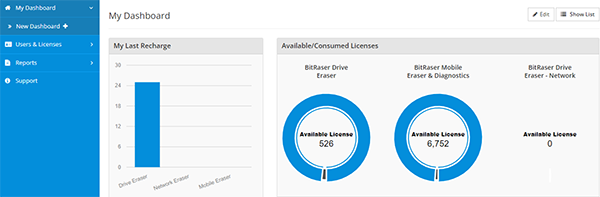
Unter dem Reiter Benutzer & Lizenzen sehen Sie die insgesamt verfügbaren und verbrauchten Lizenzen sowie das Kaufdatum.
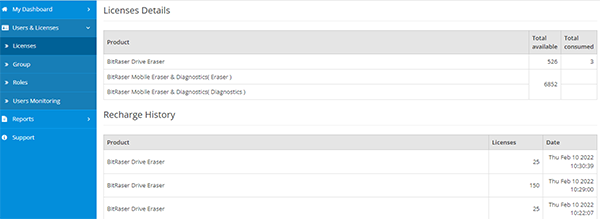
BitRaser Cloud Console ermöglicht die Verteilung von Lizenzen auf 2 Arten:
- Pool-Lizenzen: Die Lizenzen werden mit den Benutzern in einer Pool-Gruppe geteilt. Nur der Admin oder Manager hat das Recht, die Lizenzen in einer Pool-Gruppe zu erstellen und zu verteilen. Der Hauptvorteil dieser Lizenzverteilung besteht darin, dass der Lösch- oder Diagnoseprozess bei Abwesenheit eines bestimmten Benutzers ungehindert fortgesetzt werden kann.
- Einzelne Lizenzen: Die Lizenzen werden einem bestimmten Benutzer zugewiesen, der nicht Teil der Pool Group ist. Einzelne Benutzer sind unter der Registerkarte Standardgruppe zu finden.
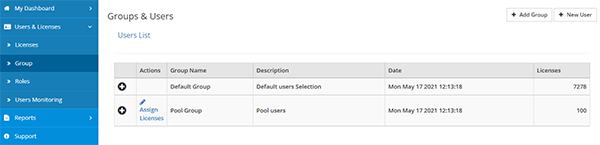
Benutzer - Definieren von Rollen & Management:
BitRaser Cloud Console erlaubt die Definition von Rollen für Benutzer, was aus vielen Gründen besonders nützlich ist:
- Anlegen und Verwalten des Benutzerzugriffs auf Lizenzen und Berichte.
- Sie kann verwendet werden, um Lizenzen über Grenzen und physische Standorte hinweg zu verteilen und zentral zu verwalten.
- Es bietet eine Prüferrolle, die Prüfern von Drittanbietern für den Zugriff auf Löschberichte und Zertifikate zu Prüfungs- und Compliance-Zwecken zugewiesen werden kann.
Die verschiedenen Benutzer, die in BitRaser Cloud angelegt werden können, sind im Folgenden mit ihren Rollenbeschreibungen aufgeführt.
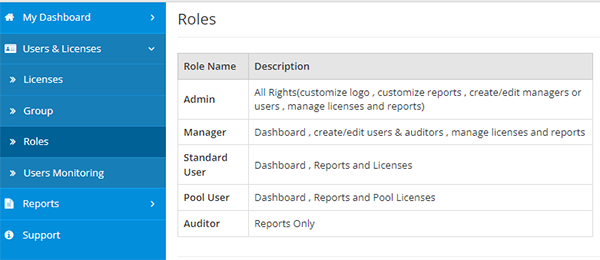
Zentrales Repository - Zugriff auf Berichte & Zertifikate:
Die BitRaser Cloud Console ermöglicht einen einfachen Zugriff auf Berichte & Löschzertifikate. Diese können über die Registerkarte "Berichte" aufgerufen werden und sind je nach BitRaser-Produkttyp unterteilt.
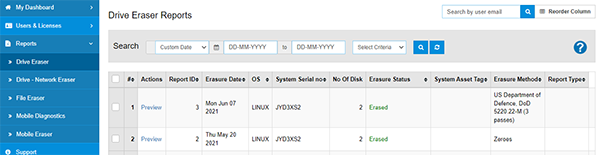
Der Bericht kann nach verschiedenen Kriterien durchsucht werden, was das Auffinden eines bestimmten Berichts oder Zertifikats erleichtert.
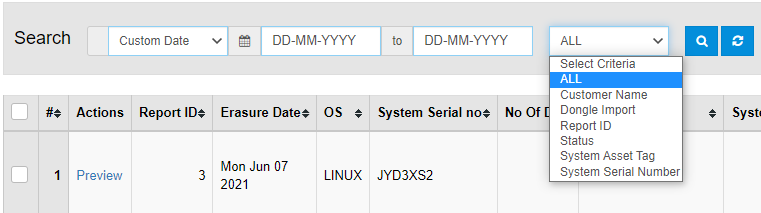
Außerdem können Sie über die Registerkarte "Zertifikat speichern" auf die Zertifikate zugreifen.
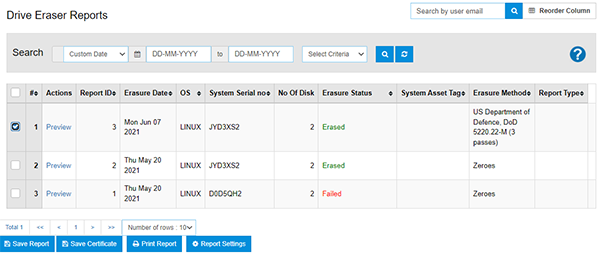
ISO-Anpassung- Automatisches Löschen:
Benutzer können die ISO-Anpassungsfunktion nutzen, um sicherzustellen, dass im gesamten Unternehmen standardisierte Löschprozesse eingehalten werden. Diese Standardisierung ist besonders hilfreich, um sicherzustellen, dass keine Fehler durch menschliches Versagen gemacht werden, und um den gesamten Löschprozess zu automatisieren. Sie stellt auch sicher, dass der Löschprozess unverändert bleibt, auch wenn er über Grenzen hinweg durchgeführt wird, und reduziert die manuelle Arbeit, die für das Ausfüllen von Details für jeden Löschprozess erforderlich ist (Automatisierung).
Die Anpassungsoptionen befinden sich auf der rechten Seite der Hauptseite der BitRaser Cloud Console; ein Dropdown-Menü erscheint, wenn der Benutzer auf den Benutzernamen klickt.
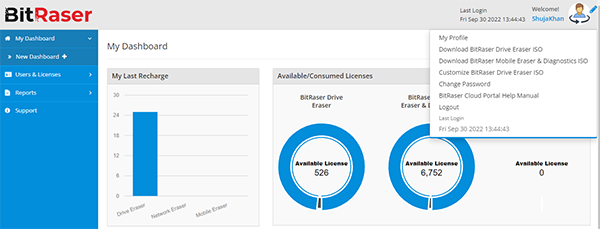
Sie haben die Wahl, die vorkonfigurierten bootfähigen ISO-Images herunterzuladen oder sie an Ihre Bedürfnisse anzupassen. Diese ISO-Images können dann auf ein bootfähiges Gerät wie z.B. einen USB-Stick gebrannt werden, um die BitRaser-Anwendungen zu installieren.
Mit der Funktion "ISO anpassen" können Sie die ISO-Images an Ihre Bedürfnisse und geschäftlichen Anforderungen anpassen.
Wenn Sie zum Beispiel auf BitRaser Drive Eraser ISO anpassen klicken, sehen Sie die folgende Registerkarte.
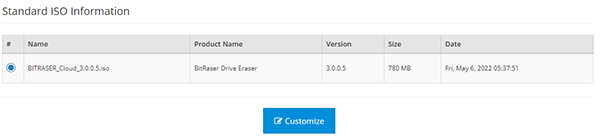
Wenn Sie auf die Registerkarte "Anpassen" klicken, wird dieses Fenster geöffnet.
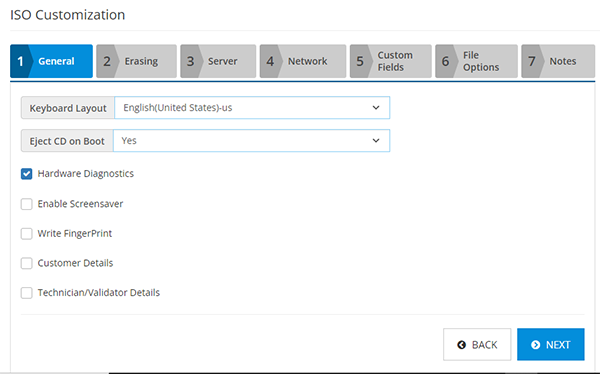
Nachdem Sie die gewünschten Optionen für Ihren Bericht festgelegt haben, klicken Sie auf "Weiter", um zur nächsten Registerkarte zu gelangen.
Auf der nächsten Registerkarte können Sie eine der 24 Löschmethoden auswählen, die Ihr Unternehmen benötigt.
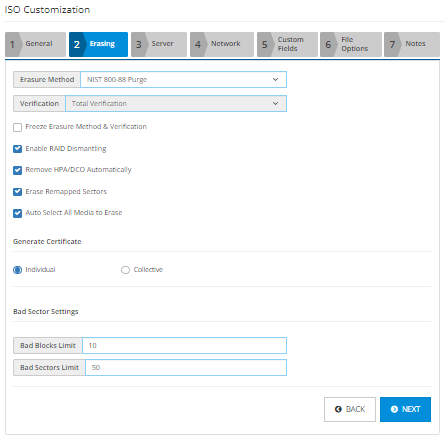
Auf der nächsten Registerkarte können Sie die Servereinstellungen festlegen.
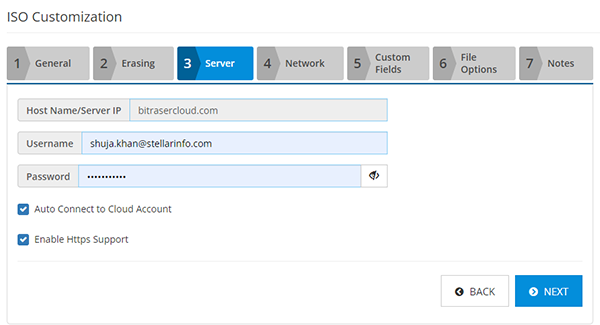
Mit der Registerkarte "Netzwerk" können Sie die Netzwerkdetails speichern; dies spart viel Zeit beim Löschen mehrerer Festplatten.
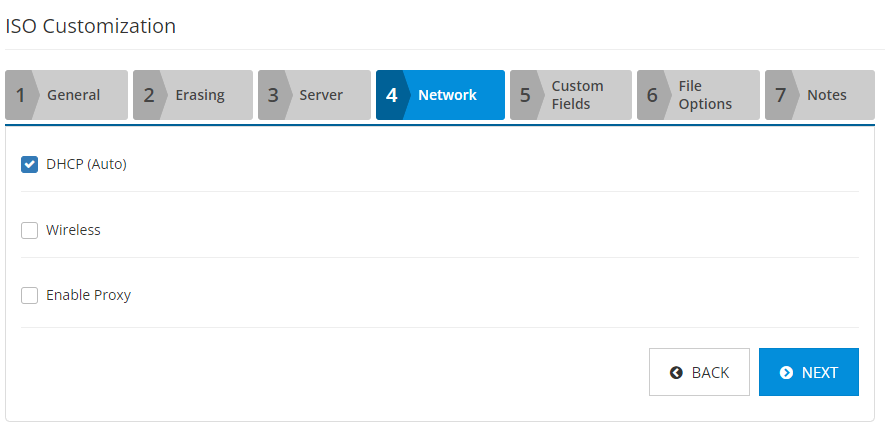
Sie haben auch die Möglichkeit, 20 benutzerdefinierte Felder hinzuzufügen, wie sie von Ihrem Kunden oder Geschäftsprozess benötigt werden.
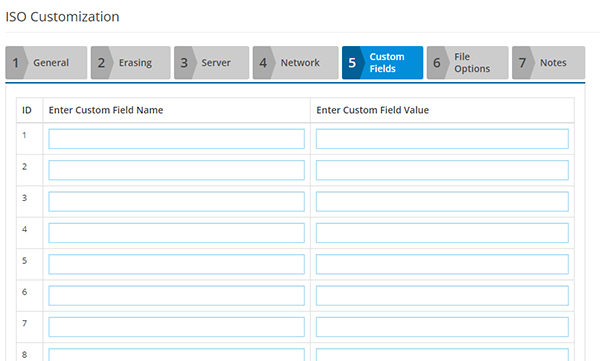
Die nächste Registerkarte ermöglicht es Ihnen, Ihr Logo oder das Logo Ihres Kunden auf den Löschberichten anzubringen.
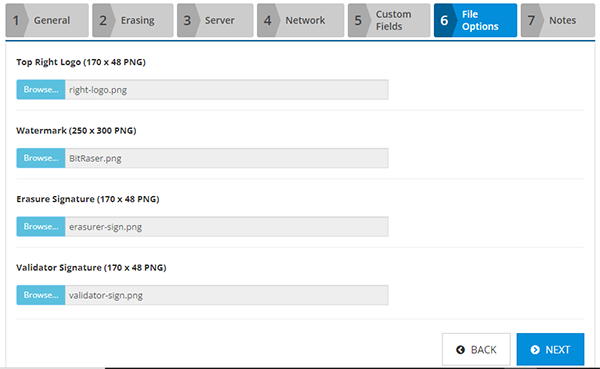
Schließlich können Sie, wenn Sie möchten, Kommentare einfügen, damit Sie die ISO und ihren Zweck auf einen Blick erkennen können. Danach klicken Sie auf ERSTELLEN, und in wenigen Minuten haben Sie Ihre eigene ISO-Datei, mit der Sie nun den Lösch- oder Diagnoseprozess starten können.
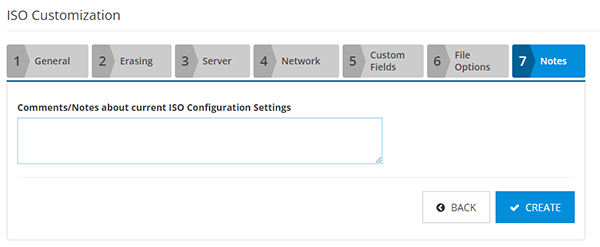
Hinweis: Um mehr über die BitRaser ISO-Anpassung zu erfahren, können Sie entweder unseren KB Artikel oder BitRaser detaillierte ISO-Anpassungsanleitung lesen. Das ausführliche BitRaser Cloud Benutzerhandbuch finden Sie hier.











